Nội dung chính
1. Viết hàm Toggle Form
Ban đầu khi mới vào trang web thì phần Form để thêm sản phẩm chưa xuất hiện. Khi người dùng click vàoAdd Item mới hiện ra.Trong file
App.js ta khai báo một biến state kiểu boolean để lưu việc ẩn hiện Form, giá trị mặc định của nó là false
constructor(props) {
super(props);
this.state = {
...
showForm: false
}
}
<Form
showForm={this.state.showForm}
/>
Trong file
Form.js bên trong hàm render của nó, ta chỉ việc check giá trị props được gửi sang. Nếu giá trị này khác false mới render phần HTML.
render() {
if (this.props.showForm === false) return null;
return(
<form className="form-inline">
...
</form>
)
}
App.js ta viết một hàm Toggle Form đảo ngược giá trị như sau.
handleShowForm = () => {
this.setState({
showForm: !this.state.showForm
});
}
<button
type="button" className="btn btn-info btn-block marginB10"
onClick={this.handleShowForm}
>
{ (this.state.showForm) ? 'Close Item' : 'Add Item' }
</button>
2. Viết hàm Render Level Item
Khi Form được hiện ra chúng ta có đoạn select - option liệt kê các level của sản phẩm nhưng thực ra đoạn đó chỉ là HTML có sẵn.Trong file
App.js chúng ta đã tạo được một mảng arrayLevel chứa giá trị number level, giờ ta gửi nó sang cho Component Form để xử lí.
<Form
showForm={this.state.showForm}
arrayLevel={this.state.arrayLevel}
/>
Form.js ta viết một hàm nhận props arrayLevel trên, duyệt mảng và in ra thẻ option tương ứng.
renderLevel = () => {
let {arrayLevel} = this.props;
return arrayLevel.map((level,index)=>{
switch (level) {
case 0:
return <option key={index} value={level}>Small</option>
case 1:
return <option key={index} value={level}>Medium</option>
default:
return <option key={index} value={level}>High</option>
}
});
}
<select className="form-control">
{this.renderLevel()}
</select>
3. Viết hàm cho input onChange
Theo phong cách quản lí tập trung tất cả các state đều để trongApp.js ta cũng sẽ tạo một state kiểu string để lưu tên sản phẩm muốn add, sau đó cũng gửi sang Component Form.
constructor(props) {
super(props);
this.state = {
...
valueItem: ''
}
}
.....
<Form
showForm={this.state.showForm}
arrayLevel={this.state.arrayLevel}
valueItem={this.state.valueItem}
/>
Form.js ta gắn value của input bằng props được nhận.
<input
type="text" className="form-control" placeholder="Item Name"
value={this.props.valueItem}
/>
App.js còn sự kiện onChange chỉ gọi đến hàm đấy là xong.Trong file
App.js ta viết một hàm thay đổi giá trị valueItem nhận một tham số value đầu vào, sau đó gửi hàm này cho Component Form
handleFormInputChange = (value) => {
this.setState({
valueItem: value
});
}
...
<Form
...
handleFormInputChange={this.handleFormInputChange}
/>
Form.js ta viết sự kiện onChange gọi đến props handleFormInputChange và truyền tham số value.
<input
type="text" className="form-control" placeholder="Item Name"
value={this.props.valueItem}
onChange={(event)=>this.props.handleFormInputChange(event.target.value)}
/>
4. Viết hàm cho select - option onChange
Cũng làm tương tự như bước 3 ở trên, trongApp.js ta tạo một state kiểu number lưu giá trị levelItem, mặc định bằng 0, sau đó gửi state này cho Componenet Form.
constructor(props) {
super(props);
this.state = {
...
valueItem: '',
levelItem: 0
}
}
...
<Form
...
levelItem={this.state.levelItem}
/>
Form.js ta gắn value của select bằng props được nhận.
<select
className="form-control"
value={this.props.levelItem}
>
{this.renderLevel()}
</select>
App.js ta viết một hàm thay đổi giá trị levelItem nhận một tham số value đầu vào, sau đó gửi hàm này cho Component Form.
handleFormSelectChange = (value) => {
this.setState({
levelItem: value
});
}
...
<Form
...
levelItem={this.state.levelItem}
handleFormSelectChange={this.handleFormSelectChange}
/>
Form.js ta viết sự kiện onChange gọi đến props handleFormSelectChange và truyền tham số value.
<select
className="form-control"
value={this.props.levelItem}
onChange={(event)=>this.props.handleFormSelectChange(event.target.value)}
>
{this.renderLevel()}
</select>
5. Viết hàm cho nút Cancel
Ở đây tác vụ mình làm với nút Cancel là reset các giá trị tên - level sản phẩm về mặc định, còn không thì các bạn có thể làm theo ý khác.Trong file
App.js ta viết hàm reset giá trị vể mặc định, sau đó gửi hàm này cho Component Form
handleFormClickCancel = () => {
this.setState({
valueItem: '',
levelItem: 0
});
}
...
<Form
...
handleFormClickCancel={this.handleFormClickCancel}
/>
Form.js ta gắn sự kiện onClick cho nút Cancel và gọi đến props trên là xong.
<button
type="button" className="btn btn-default"
onClick={()=>this.props.handleFormClickCancel()}
>
Cancel
</button>
6. Viết hàm cho nút Submit
Trong fileApp.js ta viết sẵn một hàm cho sự kiện click Submit và gửi qua Component Form.
handleFormClickSubmit = () => {
}
...
<Form
...
handleFormClickSubmit={this.handleFormClickSubmit}
/>
Form.js ta gắn sự kiện onClick cho nút Submit và gọi đến props trên là xong.
<button
type="button" className="btn btn-primary"
onClick={()=>this.props.handleFormClickSubmit()}
>
Submit
</button>
<form className="form-inline" onSubmit={()=>this.props.handleFormClickSubmit()}>
...
</form>
handleFormClickSubmit giờ là lúc xử lí code bên trong. Luồng xử lí của mình như sau.
- Lấy giá trị tên sản phẩm, level sản phẩm muốn add
- Kiểm tra nếu tên sp rỗng thì không add
- Nếu khác rỗng thì tạo đối tượng sp mới
- Gán các giá trị vào đối tượng
- Thêm package uuid để gán id cho sp
- Thêm đối tượng sp mới đó vào mảng sp ban đầu
- Cập nhật lại state các sp
- Thêm sp mới xong thì đóng Form, reset các giá trị về ban đầu
App.js các bạn lưu ý là nhớ import thêm uuid. Code toàn bộ phần này như sau.
import uuidv4 from 'uuid/v4';
...
handleFormClickSubmit = () => {
let {valueItem,levelItem} = this.state;
if(valueItem.trim() === 0) return false;
let newItem = {
id: uuidv4(),
name: valueItem,
level: +levelItem
};
Items.push(newItem);
this.setState({
items: Items,
valueItem: '',
levelItem: 0,
showForm: false
});
}
Danh sách bài học về ReactJS
- ReactJS B1 - Tạo giao diện HTML-CSS
- ReactJS B2 - Tạo project và copy giao diện
- ReactJS B3 - Phân chia Component
- ReactJS B4 - Tạo mockdata và render Item
- ReactJS B5 - Delete Item
- ReactJS B6 - Edit Item (P1)
- ReactJS B6 - Edit Item (P2)
- ReactJS B7 - Add Item
- ReactJS B8 - Sort Item
- ReactJS B9 - Search Item
ReactJS cơ bản qua ví dụ thực tế - B7 Add Item
 Reviewed by kentrung
on
March 08, 2018
Rating:
Reviewed by kentrung
on
March 08, 2018
Rating:
 Reviewed by kentrung
on
March 08, 2018
Rating:
Reviewed by kentrung
on
March 08, 2018
Rating:









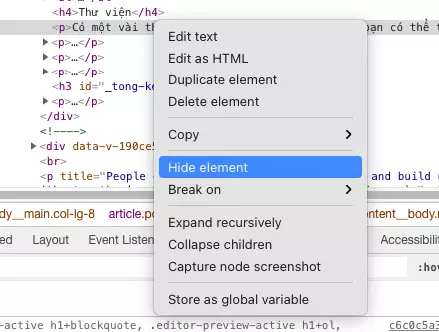
No comments: